Win11系统能在vm上安装吗?Win11系统能否在vm上安装详细介绍
在Win11发布的系统中,许多用户希望安装一些体验,但目前Win11系统还是预览版,还不太稳定,所以可以尝试在vm虚拟机上安装。但是有些朋友不知道win11能否在vm上安装,其实也没问题,而且操作也很简单,下面就一起看看安装方法。
win11可以在vm上装吗
答:win11可以在vm上装。
1、首先如果我们没有vm的话,可以在本站下载一个vm虚拟机。
2、如果我们要在vm上安装win11,需要使用win11镜像文件,因此还要下载一个win11镜像文件做准备。
3、下载完成后,我们先安装vm虚拟机,然后打开它,选择“创建我的虚拟机”。
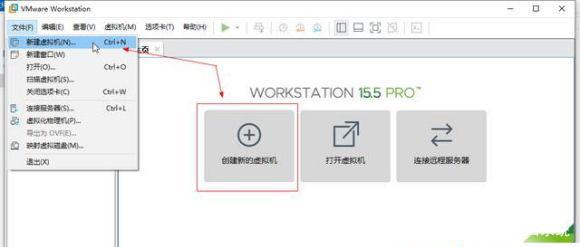
4、进入新建虚拟机向导,勾选“典型”,点击下一步。

5、接着在这里选择“稍后安装操作系统”。

6、然后选择windows系统作为操作系统,版本选择“windows10”。
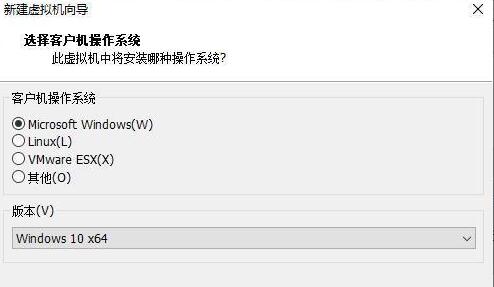
7、虚拟机名称随意设置,位置点击“浏览”,设置为我们的win11系统镜像下载的位置。

8、设置磁盘大小时,保持默认设置。
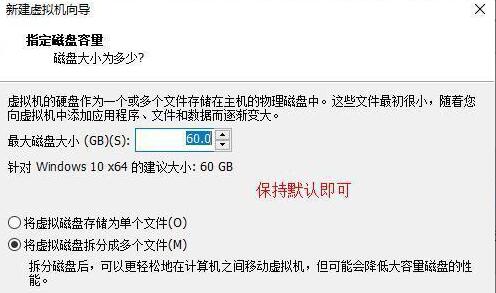
9、设置完成后,检查设置参数,确认无误后点击“确定”。
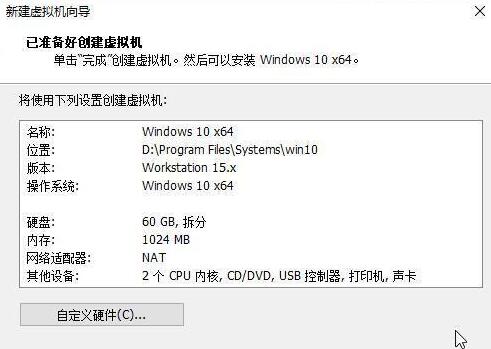
10、接着点击其中的“CD/DVD”。

11、打开之后,勾选右侧的“使用ISO映像文件”,然后点击“浏览”找到之前下载的win11镜像文件。
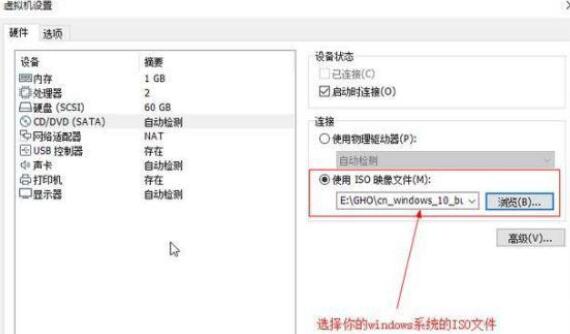
12、设置完成后回到虚拟机界面,点击“开启此虚拟机”,再点击上方的“运行”按钮,如图所示。

13、然后会弹出如下界面,这里将鼠标移动到界面中,点击键盘“任意键”就可以进入win11安装界面了。
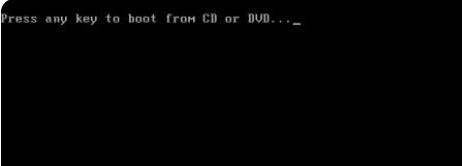
14、最后只需要根据本站提出的win11系统安装教程就可以了。
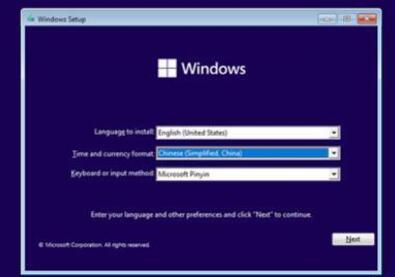
相关文章
- Win11如何跳过系统检测?Win11跳过系统检测的教程
- 手机可以刷Win11系统吗?
- Win11系统一开机就绿屏怎么办?Win11系统一开机就绿屏解决方法
- Win11系统怎么改回Win10开始菜单?
- Win11系统怎么添加电脑网络?Win11系统添加电脑网络教程
- Windows 11系统什么时候直播?Win11系统直播时间
- 电脑升级Win11系统卡死怎么办?电脑升级Win11系统卡死解决方法
- 更新Win11系统后没有声音怎么办?Win11更新没声音解决教程
- 台式电脑怎么将win10升级成win11系统 怎么升级windows11系统
- Win11系统edge打不开如何解决?
- 微软筹备Win11系统新版本:Win10开始菜单文件夹功能终于回归
- 不会强制升级Win11系统 微软Pluton安全芯片可完全禁用
- Win11系统鼠标光标的颜色怎么设置?Win11系统鼠标光标设置教程
- Win11系统怎么取消登录密码?Win11取消登录密码图文教程
- Win11系统进不了桌面如何解决?Win11进不了桌面解决方法
- Win11系统显示你的账户已被停用怎么办?
